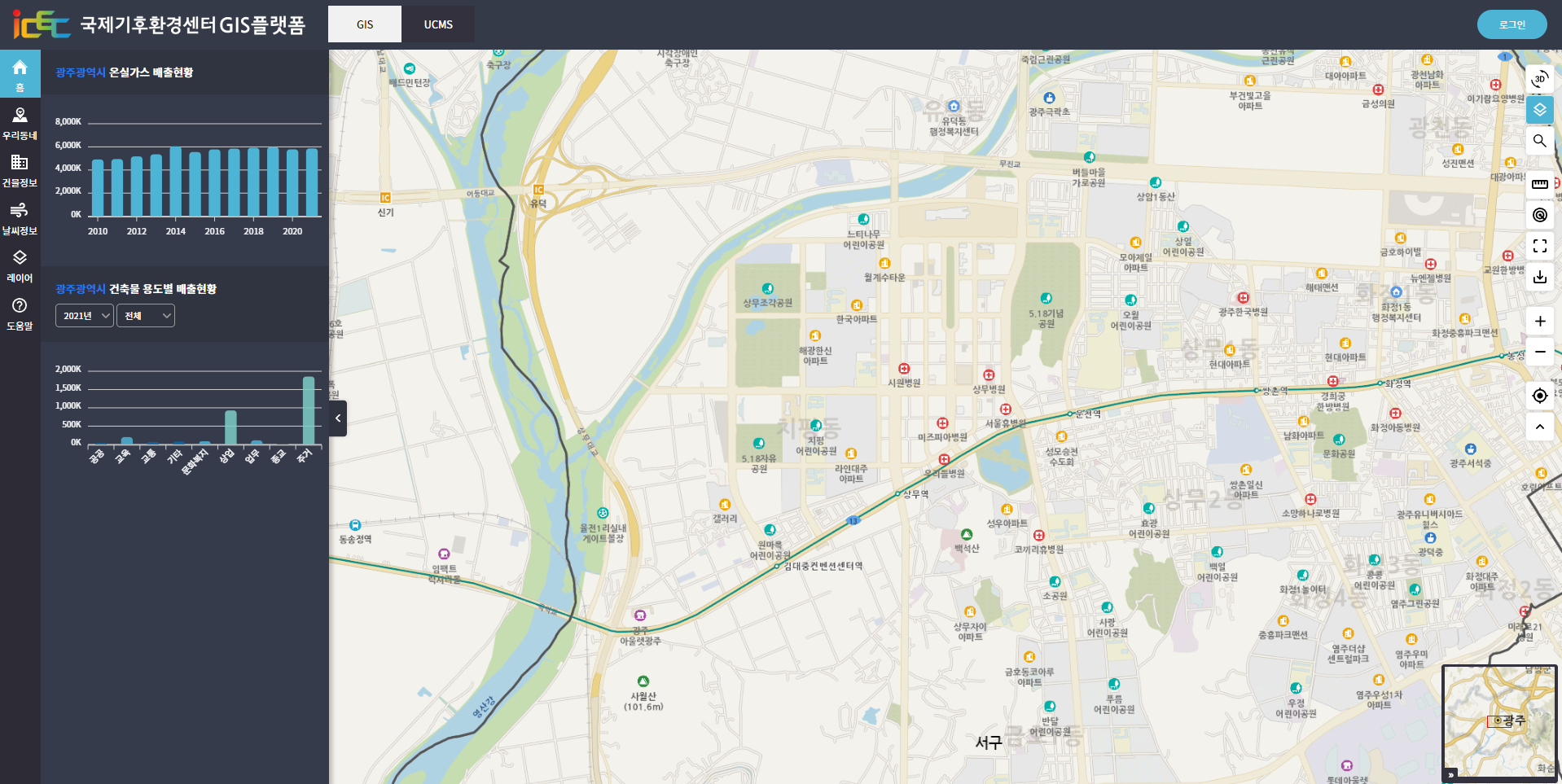
국제기후환경센터 GIS 플랫폼을 사용하시는데 있어 기본적인 기능을 간단하게 이용해보실 수 있는 홈 화면입니다. 좌측 상단에는 광주광역시의 온실가스 배출현황을 연도별로 나타낸 그래프가 있으며, 좌측 하단에는 건축물의 용도별 온실가스 배출 현황을 그래프가 있습니다. 광주광역시 건축물 용도별 배출현황은 연도와 월을 사용자가 보고싶은 시점으로 설정하여 확인해보실 수 있습니다. 화면 중앙에는 광주광역시의 지도가 보여지며 우측 최상단에 3D 버튼과 그 다음버튼인 배경지도 버튼을 눌러 각각 3D, 어두운 화면의 지도로 변경해보실 수 있습니다. 우측 버튼들의 기능으로는 주소 검색과 거리, 반경, 넓이를 측정할 수 있는 기능이 있으며 지도 사진 다운로드, 확대 및 축소 그리고 현재 위치 표시 기능 또한 사용하실 수 있습니다.
좌측에 위치한 우리 동네 검색 서비스에 자치구와 행정동을 입력하시면 궁금한 동네의 날씨정보와 에너지 정보에 대한 분석결과를 확인하실 수 있습니다. 동네의 정보로는 위도, 경도, 도로명 주소와 지번 주소가 표시되며 날씨 정보로는 기온과 상대습도, 강수량, 풍속을 기상과 기후로 비교해서 표시해주는 동시에 미세먼지와 초미세먼지 정보를 어제 오늘로 비교해서 보여드립니다. 또한 검색하신 동네의 에너지 사용량과 온실가스 배출량을 에너지원별로 나누어 합계와 평균치와의 차이점을 표출해드리며 해당 온실가스를 상쇄하기 위해 필요한 소나무 그루 수를 알려드리고 있습니다. 우리 동네 분석결과의 맨 하단에 위치한 '자세히 보기' 문구를 클릭하시면 보다 더 자세한 수치를 확인해보실 수 있는 온실가스 배출량 계산기를 이용해보실 수 있습니다.
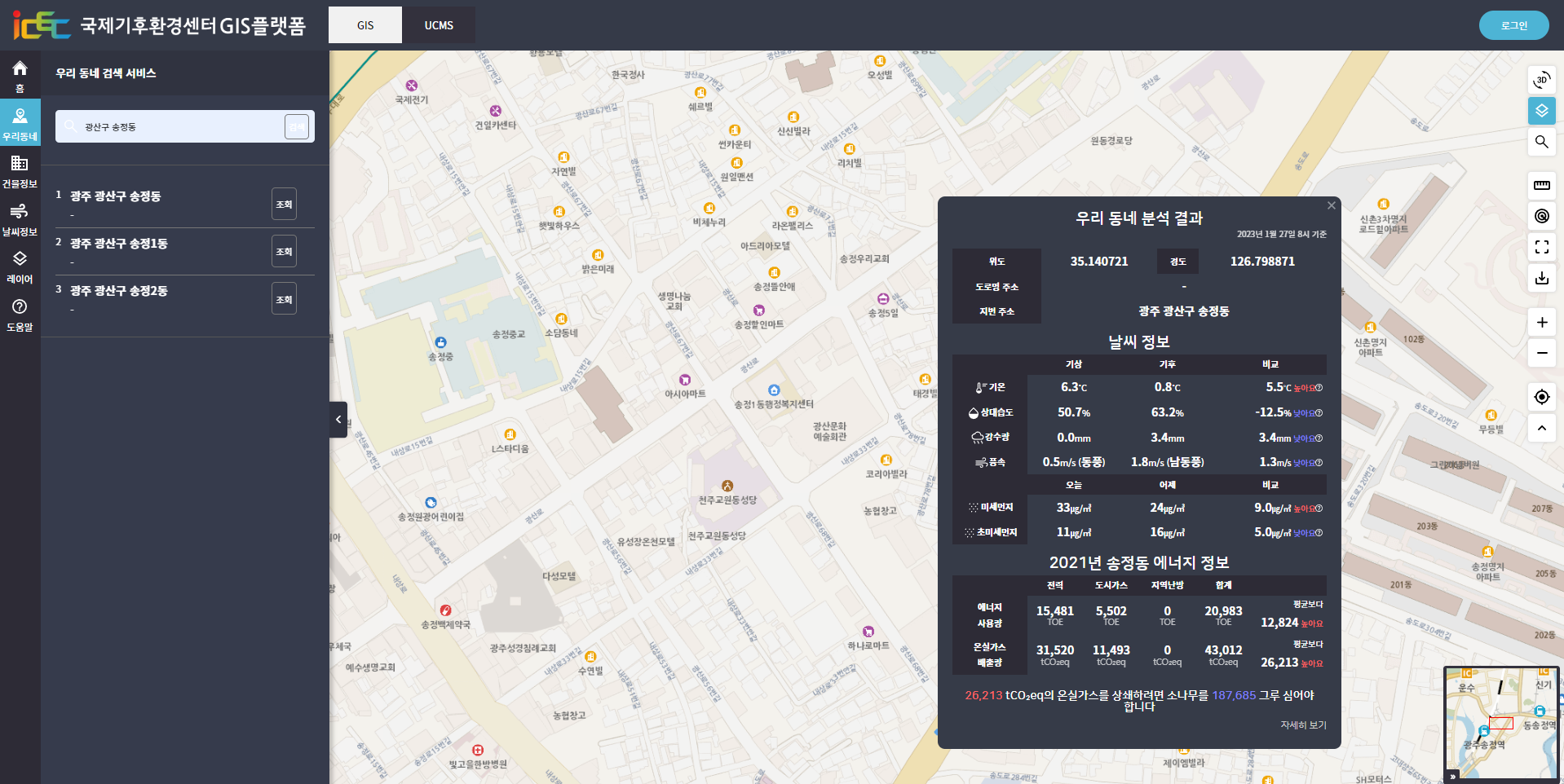
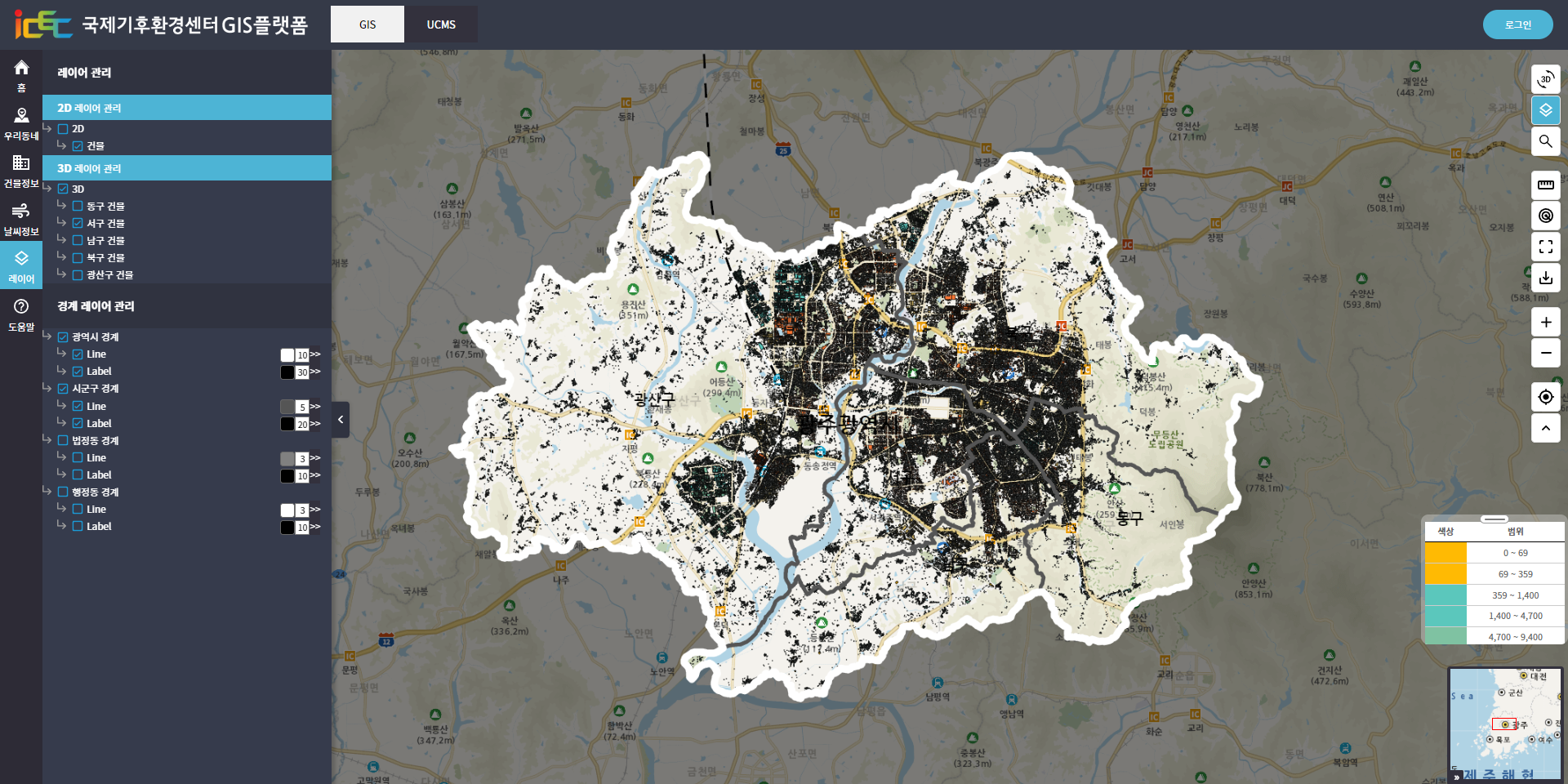
좌측 최상단의 2D 레이어 관리 메뉴의 건물 체크박스를 선택하시게 되면 기존 2D 지도에서 건물에 해당하는 부분에 건물 형태의 클릭할 수 있는 버튼들이 생깁니다. 또한 좌측 중앙에 위치한 3D 레이어 관리 메뉴의 동구 건물, 서구 건물, 남구 건물, 북구 건물, 광산구 건물 체크박스를 선택하시면 2D와 마찬가지로 3D 지도에서 건물에 해당하는 부분에 건물 형태의 클릭할 수 있는 버튼들이 생깁니다. 이 버튼들은 건물정보 메뉴에서 각 건물의 상세한 정보를 확인해보실 수 있도록 도와줍니다. 좌측 하단의 경계 레이어 관리 메뉴는 광역시, 시군구, 법정동, 행정동 단위로 사용자 편의에 맞춰 경계선과 구역의 이름을 표시할 수 있는 기능들을 제공합니다. 숫자를 기입하는 부분은 두께를 설정할 수 있게 도와주며 옆에 색깔이 있는 버튼은 사용자 임의로 경계 또는 구역의 이름의 색깔을 변경할 수 있도록 해줍니다.
건물 정보 메뉴에서는 에너지 사용량과 기후 환경 정보, 건물 정보 그리고 필터메뉴를 이용하실 수 있습니다. 에너지 사용량 메뉴에서는 선택한 건물의 건물명과 지번, 그리고 건물이 위치한 동네의 에너지 사용량과 온실가스 배출량을 연도와 월별로 나누어 자세한 수치와 함께 그래프로 확인해보실 수 있습니다. 기후 환경 정보 메뉴에선 해당하는 동네의 습도, 강수량, 바람, 미세먼지, 초미세먼지등의 날씨 정보와 기온과 미세먼지 변화 추이를 확인해보실 수 있습니다. 건물 정보 메뉴에서는 선택하신 건물의 연면적과 사용 승인일자, 용도, 층수, 건물 높이, 구조, 용도와 같은 상세한 정보를 보실 수 있습니다. 필터 메뉴는 3D 지도에만 적용되는 메뉴로서 사용승인일자와 연면적, 에너지 사용량등을 범위에 맞게 설정했을 때 해당되는 건물에 차별적으로 색이 입혀져 한눈에 보실 수 있도록 하는 기능입니다. 이 밖에도 건물을 구조와 용도로 나누어 선택해보실 수도 있습니다.
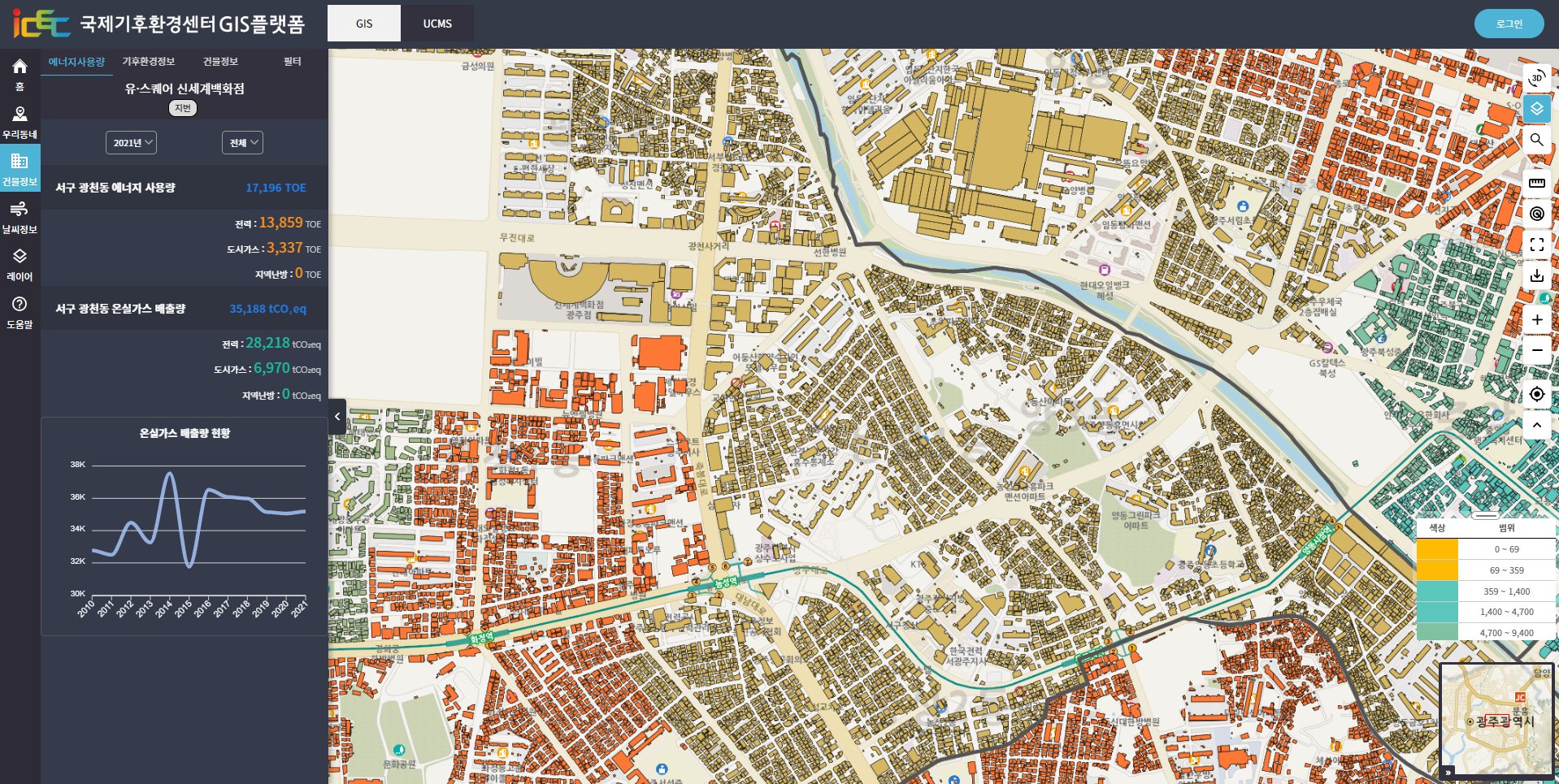
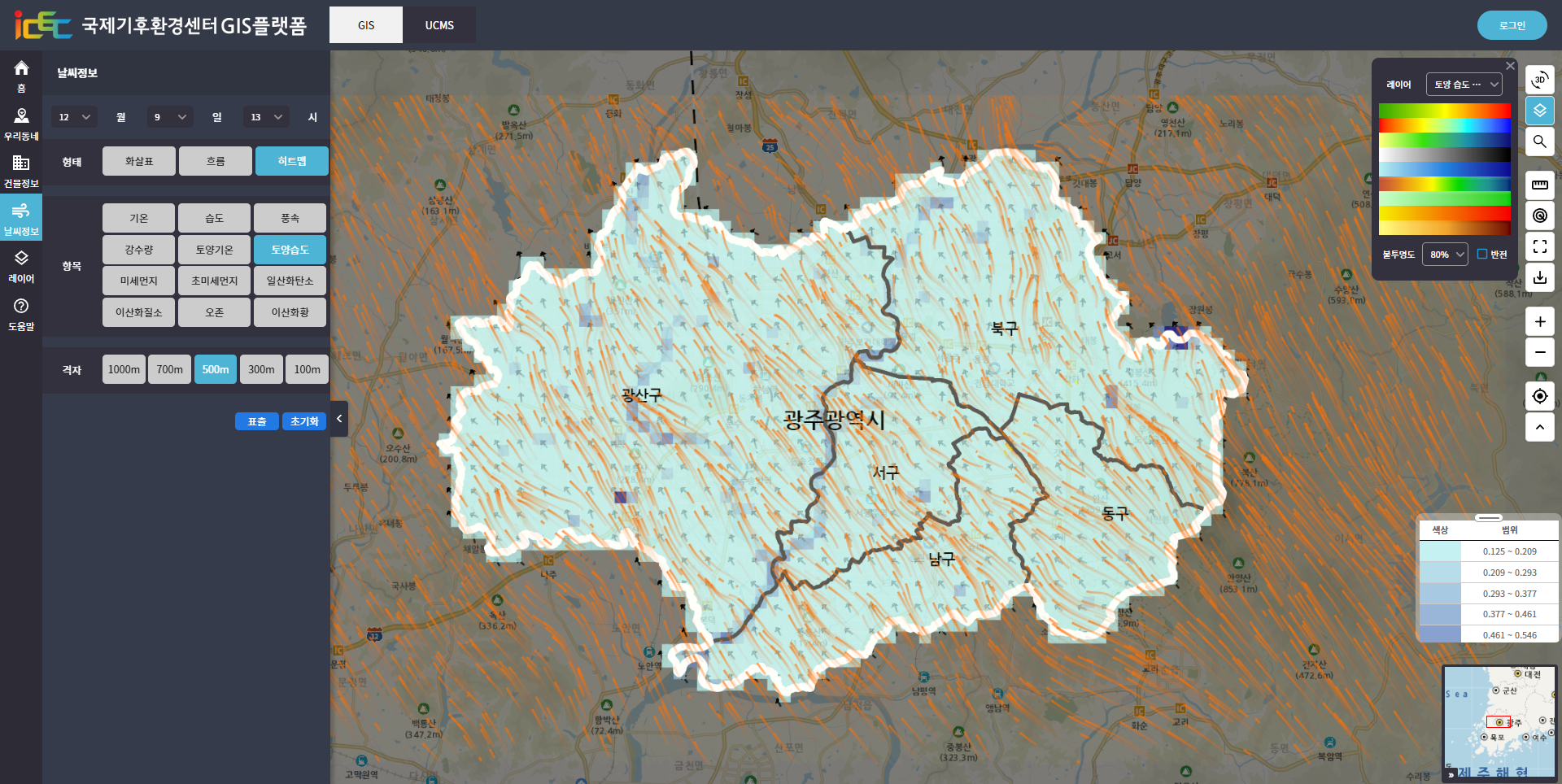
날씨정보 메뉴는 원하는 시점을 선택해서 기상정보를 확인할 수 있습니다. 화살표 또는 흐름 버튼을 눌러 바람의 방향과 흐름을 각각 확인하실 수 있으며 기온, 습도, 풍속, 강수량과 같은 다양한 기상정보 항목들은 히트맵 형태로 설정해 보실 수 있습니다. 기온과 습도, 풍속, 강수량, 토양기온, 토양습도 같은 경우에는 히트맵의 격자를 다양하게 선택하실 수 있고, 미세먼지와 초미세먼지는 격자 밑에 나타나는 시간 슬라이더를 이용해 연속적인 정보를 확인하실 수 있습니다. 히트맵을 여러 개를 선택해 보시다보면 히트맵 층이 지도에 쌓이게 되는데 이는 레이어 메뉴에서의 기능을 통해 위로 올리기, 삭제 그리고 다운로드를 하실 수 있습니다.
본 사이트는
보안이 취약한 Internet Explorer 9 이하 버전을
지원하지 않습니다.
Internet Explorer 10 이상으로 업데이트 하거나
크롬, 파이어폭스 최신 브라우저를 이용해 주십시오.
불편을 드려 죄송합니다.